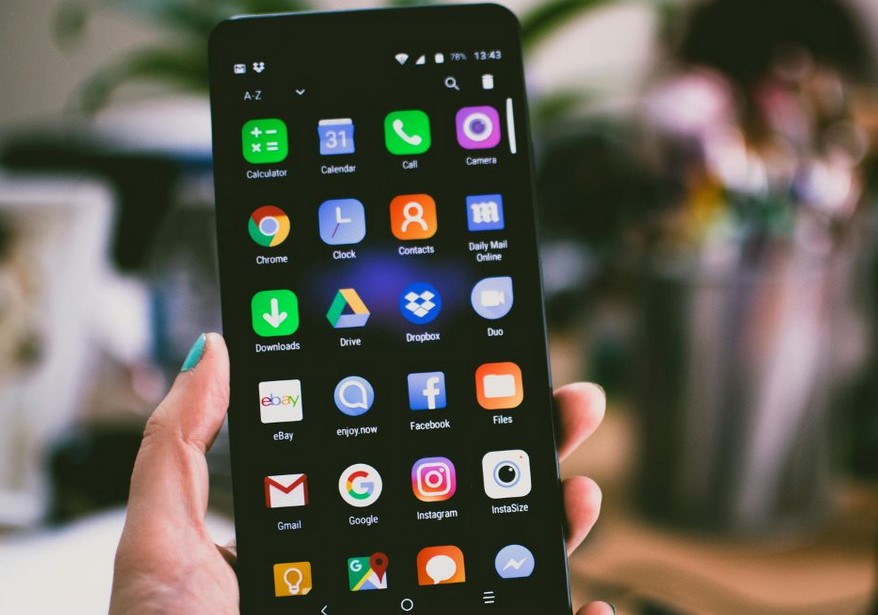Saat menggunakan smartphone, Anda pasti sudah tak asing lagi dengan lagging atau HP ngelag. Nah, kali ini kita akan membahas tentang beberapa tips agar HP Anda bebar ngelag dengan berbagai metode yang sederhana dan mudah diterapkan.
Walaupun smartphone membantu kita menjalani hari-hari, ada saat-saat tertentu ketika HP kita mulai terasa lemot. Mungkin ada beberapa penyebab mengapa ponsel Anda melambat, tetapi bagaimana cara mengatasinya? Dalam artikel ini akan dibahas cara mengatasi semua masalah yang menyebabkan HP ngelag serta kiat untuk menghindarinya supaya HP Anda tetap berjalan cepat dan lancar.
Contents
Penyebab HP Ngelag
Sebelum membahas solusinya, penting untuk memahami apa yang menyebabkan HP lemot. HP ngelag dapat terjadi karena berbagai penyebab termasuk memori yang tersedia rendah, perangkat keras yang menua, perangkat lunak yang ketinggalan zaman, atau terlalu banyak aplikasi yang berjalan secara bersamaan. Mengenali sumber penyebab HP ngelag adalah langkah pertama dalam mengatasinya.
Cara Mengatasi HP Android Ngelag
Apapun tipe HP yang Anda gunakan, ketika terjadi lag tentu akan sangat mengganggu kenyamanan Anda, terlebih saat menggunakan ponsel untuk berbagai keperluan yang berkaitan dengan produktivitas dan pekerjaan.
Berikut ini dijelaskan beberapa tips untuk mengatasi HP ngelag yang dapat membantu ponsel Anda untuk bisa bekerja secara normal.
1. Update Software HP Anda
Memperbarui software memiliki berbagai manfaat, termasuk untuk kinerja. Produsen secara berkala merilis pembaruan yang meningkatkan stabilitas sistem dan mengoptimalkan kinerja. Menjaga perangkat Anda tetap terbarui memastikan Anda memiliki penyempurnaan dan perbaikan keamanan terkini.
Cara update software HP sangat mudah. Anda bisa buka pengaturan ponsel Anda, temukan ‘Pembaruan sistem’ atau ‘Pembaruan perangkat lunak’, dan periksa apakah ada pembaruan yang tersedia untuk diunduh.
2. Sisakan Ruang Penyimpanan yang Memadai
Runag penyimpanan yang tidak memadai dapat memperlambat ponsel secara signifikan karena ponsel kesulitan memproses aplikasi dan data. Menghapus file, aplikasi, dan data yang tidak digunakan dapat mengosongkan ruang dan membantu mengurangi kelambatan.
Untuk menambah space memory di HP Anda, silahkan hapus pemasangan aplikasi yang sudah lama digunakan, hapus foto dan video lama atau cadangkan secara daring, dan hapus cache aplikasi. Alat seperti ‘Storage Manager’ di setelan Android dapat membantu mengelola hal ini.
3. Batasi Proses di Background
Banyak aplikasi yang berjalan di background atau latar belakang juga bisa menyebabkan HP ngelag. Aplikasi yang berjalan di latar belakang dapat menguras sumber daya CPU dan memori HP Anda. Mengurangi jumlah proses yang aktif dapat membebaskan sumber daya dan mengurangi kelambatan.
Untuk membatasi proses di background, buka ‘Pengaturan’, ketuk ‘Aplikasi’, lalu ‘Berjalan’. Disini, Anda dapat melihat aplikasi mana yang aktif dan menghentikan aplikasi yang tidak diperlukan.
4. Nonaktifkan Animasi dan Efek Tambahan
Efek visual dan animasi dapat menghabiskan banyak sumber daya. Menonaktifkannya dapat membantu mempercepat ponsel Anda dan terhindar dari lag.
Silahkan masuk ke ‘Opsi pengembang’ di pengaturan ponsel Anda. Jika menu ini tidak terlihat, Anda dapat mengaktifkannya dengan mengetuk 7 kali pada ‘Nomor pembuatan’ di bawah ‘Tentang telepon’. Setelah diaktifkan, gulir ke bawah untuk menemukan dan menonaktifkan animasi.
5. Nyalakan Ulang HP Secara Teratur
Memulai ulang HP Anda dapat menghapus cache dan menghentikan tugas yang tidak perlu agar tidak berjalan. Ponsel Anda akan kembali segar dan sering kali dapat mengatasi kelambatan sementara.
Anda dapat memaatikan ponsel Anda menggunakan tombol fisik atau melalui menu power perangkat lunak, tunggu beberapa detik, lalu hidupkan kembali.
6. Optimalkan Pengaturan Baterai
Beberapa ponsel menawarkan fitur pengoptimalan baterai yang juga dapat meningkatkan kinerja dengan menyesuaikan cara aplikasi berjalan di latar belakang.
Buka ‘Baterai’ di menu pengaturan dan pilih ‘Pengoptimalan baterai’. Pilih aplikasi yang ingin Anda optimalkan untuk kinerja yang lebih baik.
Penutup
Demikian beberapa tips mengatasi dan menghindari HP ngelag yang dapat Anda terapkan dengan sangat mudah pada HP Anda. Pola penggunaan yang teratur juga ikut menentukan performa dan life-time HP Anda.